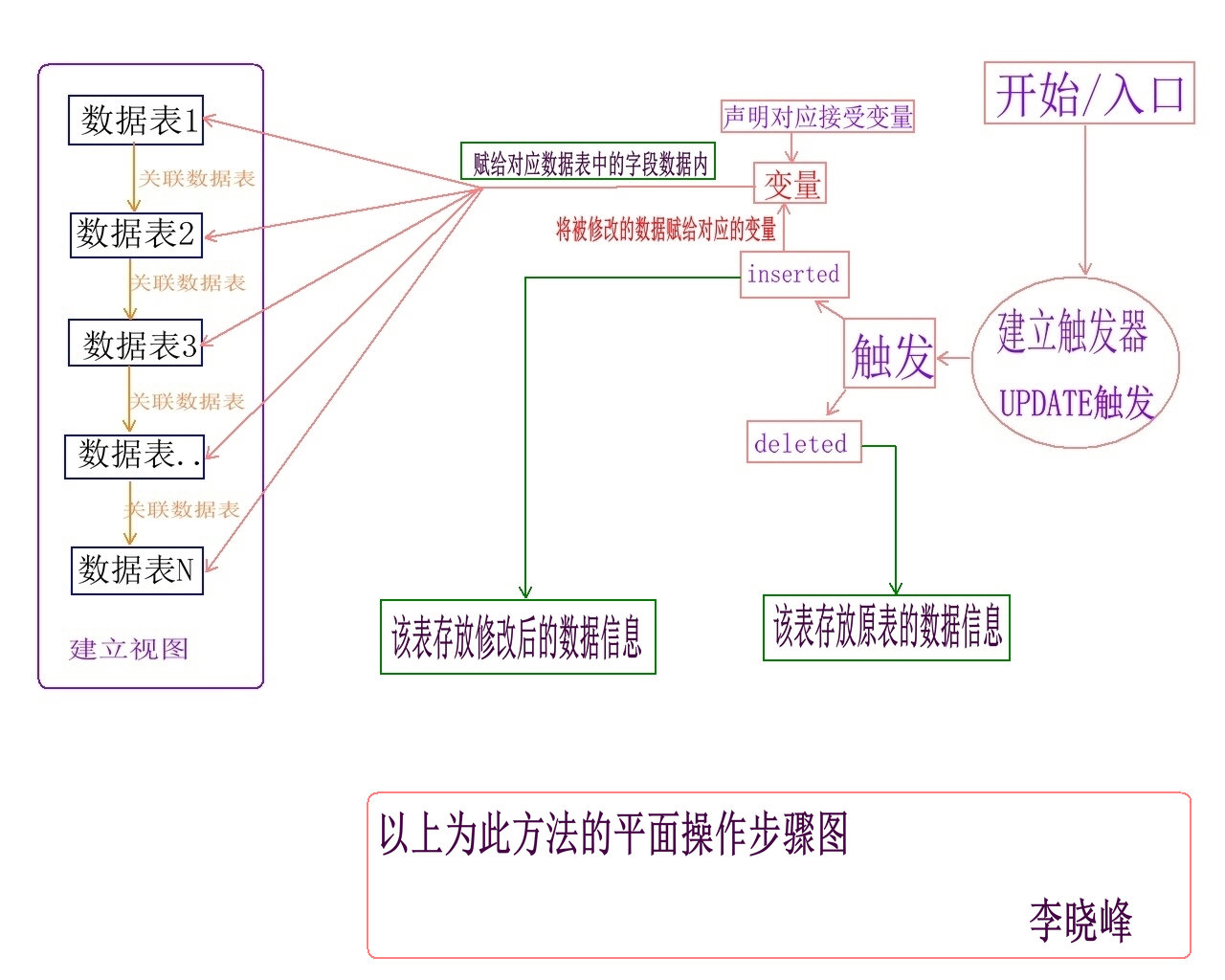win11更新重启黑屏等多久?很多小伙伴在安装win11系统的时候,遇到黑屏的问题以为肯定是安装不成功了,安装的时候遇到黑屏其实是正常的现象,一般黑屏后都需要等待一段时间才能进入系统,但发现win11更新后黑屏真的进不去系统怎么办呢?下面小编教下大家更新win11黑屏的解决方法。希望可以帮助到大家!
win11更新重启黑屏等多久的解决方法:
1、在黑屏界面同时按下“Ctrl+Shift+Esc”的键盘快捷键打开“任务管理器”,点击左上角的“文件”,然后选择“运行新任务”。

2、接着在其中输入“explorer.exe”回车确定就可以了。
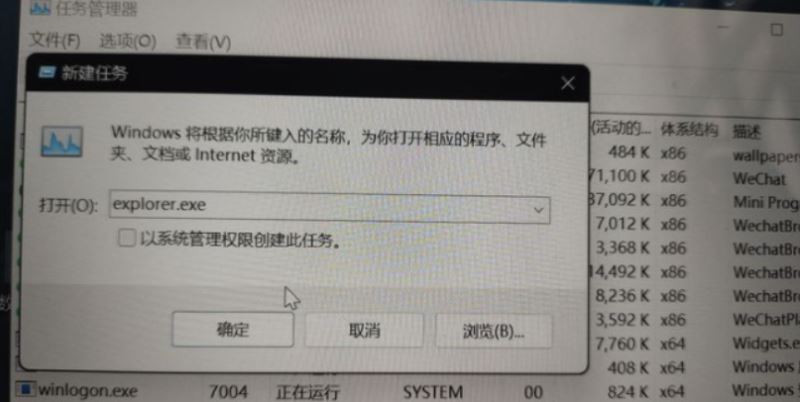
3、如果打不开任务管理器,可以先使用电源键重启系统。重启后如果还是黑屏,再尝试上面任务管理器的方法。
4、如果还是不能解决黑屏的问题,那就只能重装系统了。查看电脑是否符合win11系统最低配置要求,借助u盘重装原版win11系统的方法解决。
以上就是更新win11黑屏的解决方法,希望能帮助到大家。更多相关内容请继续关注江湾时代。